Leitfaden, um ein neues Outlook-Profil einzurichten
MS Outlook ist eine der häufigsten E-Mail-Clients, die vollständige Benutzerinformationen verwalten können, da das MS Outlook-Profil den Speicherort von Datendateien, E-Mail-Kontoeinstellungen und andere wichtige Einstellungen verwendet. Wenn Sie den Outlook starten, funktioniert nur dieses MS Outlook-Profil, sodass der Benutzer ein Profil hinzufügt, um E-Mails in Outlook zu senden und zu empfangen. Auf Wunsch kann mehr als ein Profil hinzugefügt werden.
Wenn die PST- und OST-Datei beschädigt ist, wird das aktuell angegebene Standardprofil aufhören, oder nach dem Öffnen von Outlook wird er mit dem Senden von Fehlermeldungen in mehreren Aufgaben gestartet. Um MS Outlook erfolgreich zu öffnen und auszuführen, müssen Sie zunächst ein neues Profil hinzufügen. Es gibt einen vollständigen Anleitung zur Konfiguration neuer Profile für Outlook 2010.
Der folgende Schritt zeigt Ihnen, wie Sie ein neues Profil in Microsoft Outlook erstellen:
• Offen "Bedienfeld", dann suchen Sie nach dem "Mail" applet. Öffne das Mail-Profil Dialog. Und dann auf klicken "Profile anzeigen"
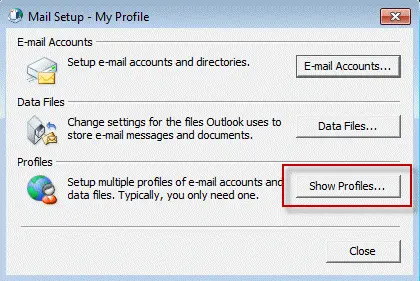
• Hier erscheint ein neues Fenster auf dem Bildschirm "Klicken Sie auf Hinzufügen " So richten Sie Ihr Profil in Outlook ein.
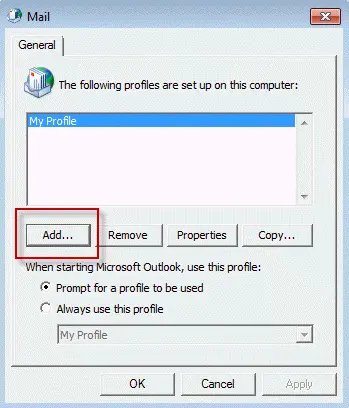
• Geben Sie einen Namen für Ihr Profil Ihrer Wahl ein und klicken Sie danach einfach auf "OK".
• Neue Windows pop-up auf Ihrem Bildschirm. Geben Sie Ihren Namen, Ihre E-Mail-Adresse und Ihr Kennwort ein und Outlook versuchen, das Profil einzurichten.
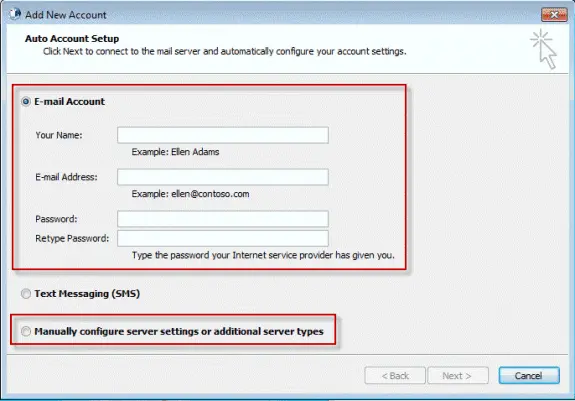
• Sobald das Auto-Konto-Setup abgeschlossen ist, klicken Sie auf "Manuell konfigurieren Kontoeinstellungen" Um die vorhandene PST-Datei in Ihrer neuen E-Mail zu verwenden, setzen Sie alternative Ports ein oder autorisieren Sie den ausgehenden Server.
• Wenn das Auto-Konto-Setup fehlschlägt oder Ihr ISP es nicht unterstützt, überprüfen Sie die Option, um das Profil manuell zu erstellen.
• Geben Sie Ihre Kontoinformationen, Kontodypen- und E-Mail-Servernamen ein. Wenn Sie nicht sicher sind, überprüfen Sie die Support-Site von ISP.
• Nachdem Sie die Kontoinformationen eingeben, klicken Sie auf das "
• Obwohl Sie klicken können "Nächste" und überspringen Sie den Assistenten Nachdem Sie die Kontoinformationen eingeben, benötigen viele ISPs Berechtigung, eine E-Mail zu senden, so müssen Sie klicken auf "mehr Einstellungen" options.
• "Mehr Einstellungen " Mit dem Dialog können Sie eine Antwort auf Adresse festlegen, ausgehende Serverauthentifizierung und Verbindungsinformationen konfigurieren.
• Und das "Fortgeschritten" Tab wird verwendet, um benutzerdefinierte Serverports, Time-Outs einzustellen und E-Mails auf dem Server zu verlassen.
• Nach Fertigstellung können Sie den Profildialog schließen,
• Doppelklicken Sie dann auf die "Outlook-Symbol " zum Start "Outlook", oder fügen Sie dem Profil einen anderen persönlichen Ordner (oder mehr Konto).
Sie benötigen nicht die Hilfe eines jeden Techniker, um Ihr Outlook-Profil zu erstellen, da Sie ihn entsprechend den oben genannten einfachen Schritten verarbeiten können.

